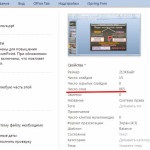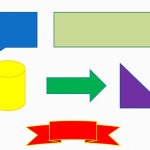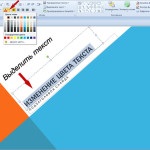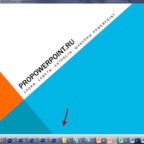Hogyan adjunk a hatása neon fénye szöveg PowerPoint prezentáció 2018

Persze, nincs külön „neon hatásokat” szöveget PowerPoint nem létezik. De akkor egy kis trükk, amely segít nekünk kijavítani ezt a hiányosságot 🙂.
Hogyan adjunk a hatása neon fény szöveg egy PowerPoint prezentáció?
1. Először, nyisson meg egy üres diát, és írja be a kívánt szöveget. A jobb áttekinthetőség érdekében, kitöltöttem a háttér fekete.
Változtatni a háttér színét kattints az egér jobb gombjával a dia, válassza a Formátum háttér, a nyitott ablakban válassza Fill szilárd zalivka- Black.
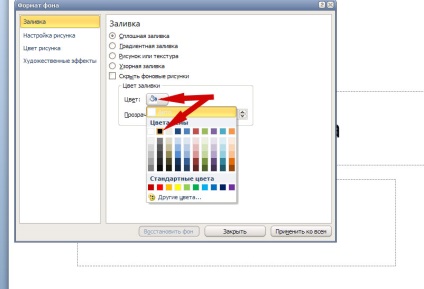
További olvasni arról, hogyan kell változtatni a háttérben a PowerPoint diákat megtalálható ebben a cikkben.
2. Most, a beviteli mezőbe írjuk be a nevét az előadás vagy dia címe amelyhez még hozzá a neon fény hatása.
Az én esetemben ez a javaslat, kiemelve a lényege a mai lecke: „Neon szöveget egy PowerPoint”
(Az alapértelmezett betűtípus színe is fekete, ezért a legjobb, hogy hozzanak egy másik font color - Home-Font, a szöveg színe és fehér vagy más választott)
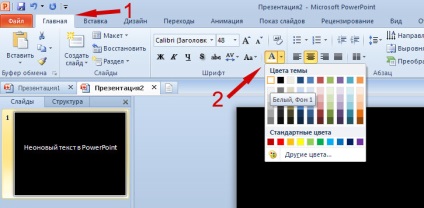
3. Jelölje ki a szöveget írta a bal egérgombbal. Fontos. Nem osztja a teljes téglalap, és a szöveget is!
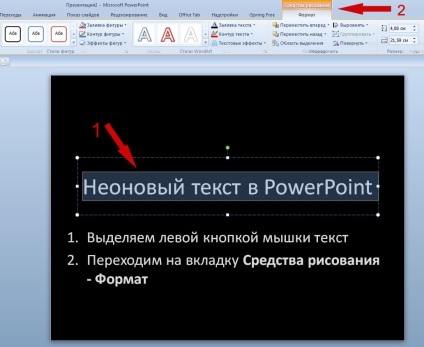
4. Most kezdődik a móka.
Mi jár a részén a stílusok és WordArt WordArt golubenky kattintással a betű a következő paraméterekkel: Fill - A kék, átlátszó kiemelő 1. kör - 1. hangsúlyt elfordul:
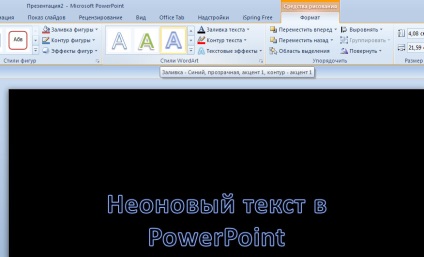
5. Most kattintson a Text Effects. a nyitott ablakban és válassza opciót ragyogás utolsó előtti kiviteli alak paraméterekkel Blue, 11 nm-es, lumineszcencia, fény kontrasztos 1.
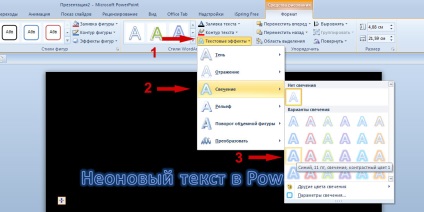
Nos, a neon fénye a szöveg egy PowerPoint prezentáció tekinthető kész. A beállítások adtam egy példát. Ha más változatai a ragyogás és a „játék” a lehetőséget, hogy a Path (felett található szöveges hatásokat), akkor meg egy teljesen más szöveget színek és a neon fénye halo.
Például, mint

A lényeg az, hogy az alapelv megteremti a hatása neoncsövek a szöveg PowerPoint, akkor már tudjuk. 🙂
Sikerről előadások!
- Ajánlott olvasni hasonló bejegyzések